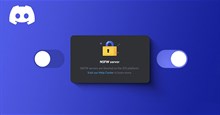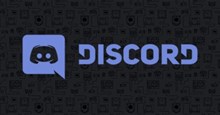Hướng dẫn cách tùy chỉnh giao diện Discord
Discord ban đầu là một ứng dụng để các game thủ tụ tập thảo luận về các trò chơi yêu thích của họ và vừa chơi game vừa trò chuyện thoại cùng nhau. Tuy nhiên, Discord đã mở rộng thành một nơi để những người có cùng chí hướng thành lập cộng đồng chơi game.
Discord có sẵn nhiều cài đặt khác nhau mà người dùng có thể tinh chỉnh để tùy chỉnh giao diện, chẳng hạn như chuyển sang chủ đề nhẹ nhàng, làm cho tin nhắn nhỏ gọn hơn, điều chỉnh độ bão hòa màu,...
Mọi người có thể tham khảo cách tùy chỉnh Discord trên máy tính và thiết bị di động dưới đây để làm mới giao diện vốn đã quen thuộc.
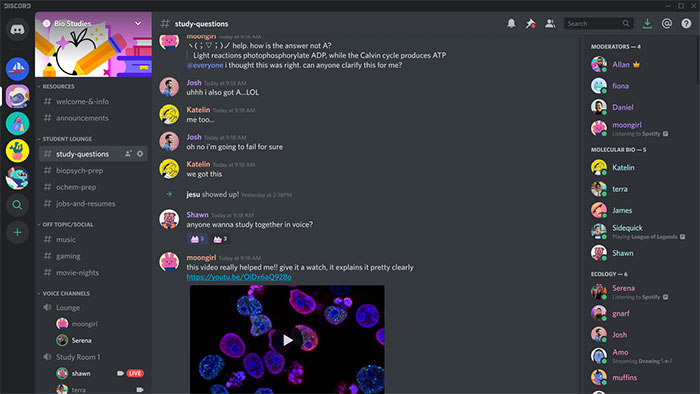
Cách tùy chỉnh giao diện của Discord
Phiên bản Discord dành cho máy tính để bàn có các điều chỉnh giao diện nhiều nhất, nhưng thiết bị di động cũng cung cấp một số tùy chọn. Chúng được phân chia giữa menu Giao diện (Appearance) và Trợ năng (Accessibility).
Để tùy chỉnh giao diện Discord trên máy tính để bàn:
- Nhấp vào biểu tượng bánh răng ở dưới cùng bên trái.
- Trong menu bên trái, phía dưới App Settings, chọn Appearance hoặc Accessibility.
Để tùy chỉnh giao diện trên Discord di động:
- Vuốt sang phải để mở menu.
- Nhấn vào ảnh hồ sơ của mình ở góc dưới bên phải.
- Bên dưới App Settings, chọn Appearance hoặc Accessibility.
Cài đặt giao diện của Discord
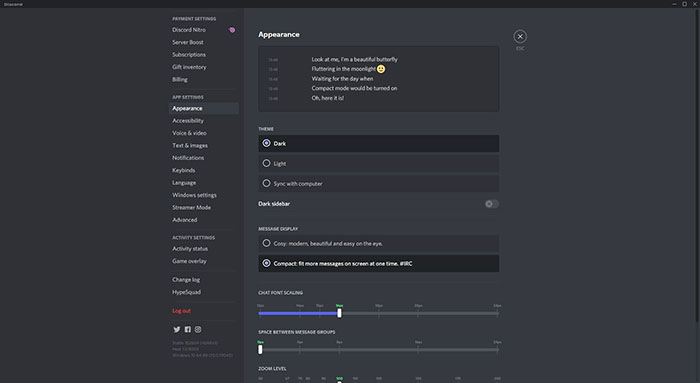
Các tùy chọn giao diện thích hợp nhất nằm trong phần Appearance, vì vậy hãy bắt đầu ở đó. Tại đây mọi người có thể chọn chủ đề Tối (Dark) hoặc Sáng (Light). Chủ đề Tối là mặc định của Discord và chủ đề Sáng áp dụng phối màu trắng/xám. Nếu chọn Sáng, người dùng có thể chọn bật Dark sidebar để có một số độ tương phản.
Tiếp theo là thể hiện tin nhắn, cách các cuộc trò chuyện xuất hiện. Mọi người có thể chọn Cozy, có khoảng cách rộng và hiển thị hình đại diện hoặc Compact nếu muốn khoảng cách vừa với nhiều thông báo trên màn hình cùng một lúc.
Bên dưới là các tùy chọn tỷ lệ: Chat font scaling (Tỷ lệ phông chữ trò chuyện), Space between message groups (Khoảng cách giữa các nhóm tin nhắn) và Zoom level (Mức thu phóng). Sử dụng các thanh trượt để điều chỉnh những điều này và những thay đổi sẽ thể hiện ngay lập tức. Nếu không hài lòng với các điều chỉnh, hãy đặt lại thanh trượt về hình màu xanh lục về vị trí cũ.
Cài đặt trợ năng của Discord
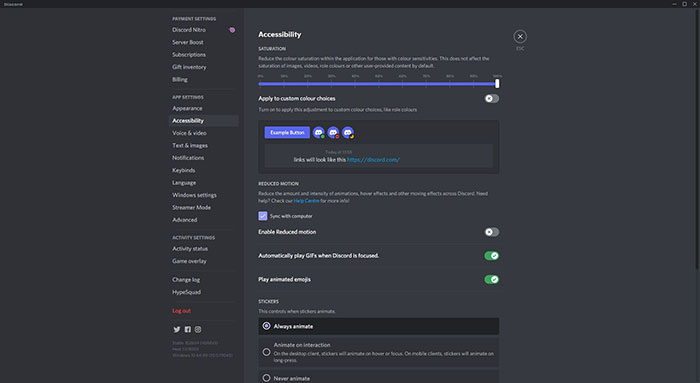
Trang cài đặt trợ năng của Discord không chỉ cung cấp các điều chỉnh về giao diện mà còn có một số tùy chọn tiện dụng.
Trước hết, mọi người có thể điều chỉnh Độ bão hòa (Saturation) bằng thanh trượt. Đặt ở mức 0% nếu muốn có trải nghiệm thang độ xám hoàn chỉnh, cùng với việc bật cài đặt Apply to custom color choices.
Bật Reduced motion nếu muốn dừng các hiệu ứng di chuột và hoạt ảnh giao diện đôi khi quá mạnh của Discord.
Hướng dẫn
-

Cách kích hoạt kênh NSFW trên Discord
-

Những cách khắc phục sự cố âm thanh trong Discord
-

Tổng hợp phím tắt Discord cực hữu ích
-

Cách thêm bạn bè trong Discord trên PC và điện thoại
-

Hướng dẫn tùy chỉnh màn hình PC bằng Rainmeter
-

Hướng dẫn thay đổi nickname trong Discord
-

Thiết lập cài đặt tốt nhất cho Dying Light The Beast
-

Top Eleven VNG: Những mẹo quan trọng để quản lý tốt đội bóng
-

Những cách cải thiện hiệu suất chơi game trên Windows 11
-

Danh sách và cách thu thập tất cả Pokémon trong Pokémon Sleep
-

Những mẹo tấn công hiệu quả trong FIFA 22
-

Cách thu thập Ngọc Rồng nhanh chóng trong Dragon Ball: Sparking Zero